Jak opravit nenabíjení zařízení JBL Charge 4 - snadný průvodce řešením potíží
Jak opravit nenabíjení zařízení JBL Charge 4 Pokud máte problémy s tím, že se vaše zařízení JBL Charge 4 nenabíjí, může to být frustrující a …
Přečtěte si článek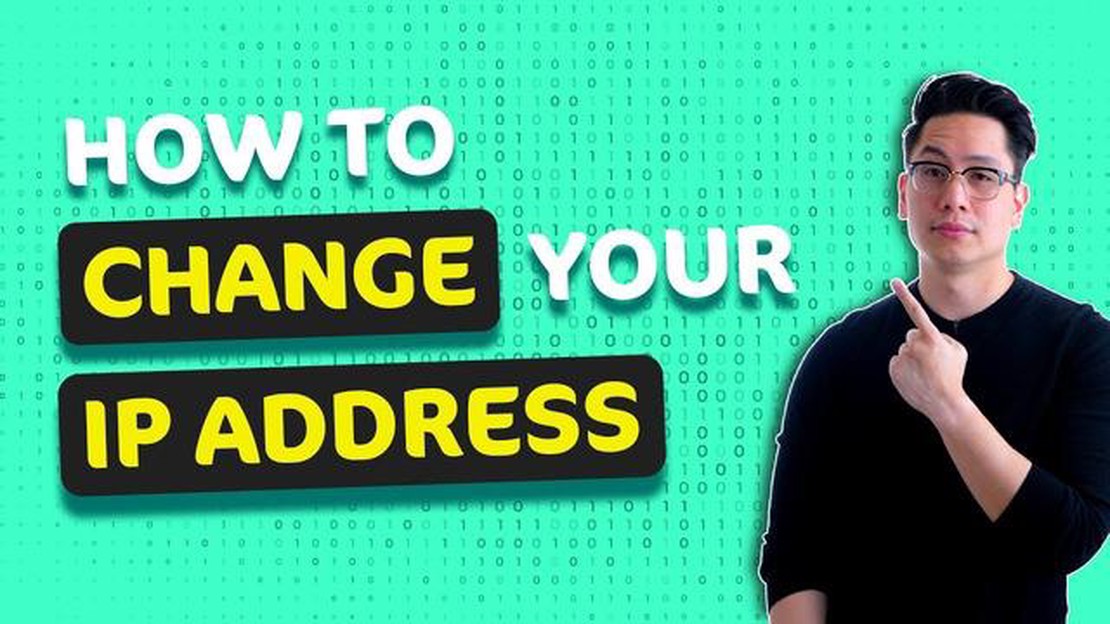
Ve světě internetu, kde se denně přenáší obrovské množství online transakcí a citlivých informací, se bezpečnost a soukromí uživatelů stávají stále důležitějšími otázkami. Jedním ze způsobů, jak zajistit bezpečnost a soukromí, je používání sítě VPN.
VPN (Virtual Private Network) je technologie, která uživatelům umožňuje vytvořit bezpečné připojení přes internet. Jedním z nejzajímavějších aspektů používání sítě VPN je možnost změny polohy nebo IP adresy. To může být užitečné, pokud chcete obejít geografická omezení při používání určité služby nebo jednoduše chránit své soukromí.
Změna polohy nebo IP adresy pomocí sítě VPN je poměrně jednoduchá. Stačí si vybrat poskytovatele VPN, nainstalovat a spustit aplikaci ve svém zařízení. Poté si můžete vybrat server v jiné zemi a připojit se k němu. Když se připojíte ke vzdálenému serveru, veškerý váš provoz prochází přes něj a vypadá to, že jste v zemi, ke které server patří. Díky tomu můžete přistupovat k obsahu, který může být ve vaší zemi omezen, nebo skrýt svou skutečnou IP adresu.
VPN (virtuální privátní síť) je technologie, která umožňuje změnit polohu a IP adresu a poskytuje bezpečné připojení k internetu. Pomocí VPN můžete oklamat webové stránky a služby, aby předstíraly, že se nacházíte v jiné zeměpisné oblasti. Zde je několik kroků, které vám pomohou použít VPN ke změně polohy.
1. Vyberte a nainstalujte aplikaci VPN
Nejprve si musíte vybrat a nainstalovat do svého zařízení aplikaci VPN. Existuje mnoho bezplatných i placených služeb VPN pro různé operační systémy. Po instalaci aplikace se musíte zaregistrovat a přihlásit ke svému účtu.
2. Připojte se k serveru v požadované lokalitě
Po přihlášení k účtu musíte najít seznam dostupných serverů VPN a vybrat ten, který odpovídá místu, které chcete simulovat. Někteří poskytovatelé VPN nabízejí servery ve více zemích. Připojte se k serveru, což se obvykle provádí kliknutím na jeho název nebo aktivací tlačítka připojit.
3. Zkontrolujte svou novou polohu
Po připojení k serveru VPN by se vaše IP adresa a poloha měly změnit na vybranou. Svou novou polohu můžete zkontrolovat pomocí speciálních online geolokačních služeb nebo jednoduše stažením webové stránky, která zobrazuje vaši IP adresu a polohu.
4. Užijte si svou novou polohu
Nyní, když jste úspěšně použili VPN ke změně své polohy, můžete využívat výhod, které přináší přístup k obsahu, který není dostupný ve vaší skutečné poloze. Můžete například přistupovat ke streamovacím službám blokovaným ve vaší zemi nebo k herním serverům, které jsou dostupné pouze v jiných regionech.
Přečtěte si také: Vtipné webové stránky pro žertování s přáteli: 10 nejvtipnějších možností
Důležité si zapamatovat
Nyní víte, jak používat VPN ke změně polohy. Je to snadný způsob, jak získat přístup k obsahu, který je obvykle omezen na vaši zeměpisnou oblast. Neváhejte používat VPN pro zajištění soukromí a bezpečnosti na internetu.
VPN (virtuální privátní síť) poskytuje možnost změnit vaši IP adresu a polohu, čímž zajišťuje bezpečnější a anonymnější připojení k internetu. Pokud potřebujete změnit svou IP adresu, abyste obelstili geografická omezení, zabezpečili své online aktivity nebo jednoduše obešli případné blokace, postupujte podle tohoto praktického průvodce.
Prvním krokem je výběr a instalace služby VPN. K dispozici je mnoho možností a některé z nich nabízejí bezplatné plány s omezeními. Je důležité vybrat si spolehlivou a bezpečnou službu VPN, která vyhovuje vašim konkrétním potřebám.
Po výběru a instalaci služby VPN je třeba vytvořit účet a připojit se k jejím serverům. Abyste získali plný přístup k funkcím služby VPN, budete potřebovat e-mailový účet a případně i platbu.
Po úspěšném připojení k síti VPN si budete moci vybrat nové místo, odkud bude vaše internetové připojení vycházet. Může to být jakákoli země nebo dokonce konkrétní město, v závislosti na možnostech vybrané služby VPN.
Přečtěte si také: Co dělat, když se hodinky Garmin Fenix 5 Plus neaktualizují: Průvodce řešením potíží
Po výběru nového umístění se budete muset znovu připojit ke službě VPN pomocí vybraného umístění. To se obvykle provádí jedním kliknutím nebo kliknutím na tlačítko “Připojit”.
Po připojení k vybranému umístění můžete zkontrolovat, zda se vaše IP adresa změnila. K tomu můžete použít online nástroje, například “What is my IP?”. Pokud se vaše IP adresa změnila na IP adresu odpovídající vybranému umístění, znamená to, že jste úspěšně změnili svou IP adresu pomocí sítě VPN.
Možná budete muset nakonfigurovat další nastavení VPN, například typ připojení, šifrovací protokoly a aktivaci bezpečnostních funkcí. V závislosti na zvolené službě VPN se tato nastavení mohou lišit, proto si další informace vyhledejte v dokumentaci služby VPN nebo v její podpoře.
Podle tohoto praktického návodu budete moci pomocí sítě VPN změnit svou IP adresu, získat přístup ke zdrojům, které nejsou ve vašem regionu dostupné, a zajistit si bezpečné a anonymní připojení k internetu.
Virtuální privátní síť (VPN) poskytuje možnost změny polohy a IP adresy, což z ní činí užitečný nástroj pro hráče. Kromě zajištění bezpečnosti a ochrany dat může VPN pomoci obejít geografická omezení a zvýšit rychlost připojení, což je důležité zejména při hraní online her.
Zde je několik doporučení pro používání VPN pro herní účely:
Použití VPN pro herní účely může být užitečné pro obcházení geografických omezení, zvýšení rychlosti připojení a zajištění bezpečnosti během hraní. Dodržováním výše uvedených doporučení si budete moci užívat hraní her bez omezení a obav o bezpečnost.
VPN (virtuální privátní síť) je technologie, která umožňuje skrýt nebo změnit vaši fyzickou polohu na internetu. Vytváří bezpečný tunel mezi vaším zařízením a serverem VPN, přes který prochází veškerá vaše internetová aktivita. V důsledku toho je vaše IP adresa nahrazena IP adresou serveru VPN a vy se tváříte, jako byste byli někde jinde.
K nastavení sítě VPN potřebujete znát následující informace: název serveru nebo IP adresu serveru VPN, uživatelské jméno a heslo pro připojení a protokol VPN požadovaný pro vaše zařízení (například OpenVPN, L2TP/IPSec nebo PPTP). Tyto informace získáte od poskytovatele sítě VPN nebo je najdete na jeho webových stránkách.
Ano, ke změně polohy nebo IP adresy můžete použít bezplatné služby VPN. Mějte však na paměti, že bezplatné služby mohou mít omezené funkce nebo nabízet omezený výběr serverů a protokolů. Některé bezplatné služby navíc mohou omezovat rychlost nebo množství přenesených dat. Pokud potřebujete stabilnější a rychlejší připojení, doporučujeme zvážit placené služby VPN.
Některé služby VPN mohou uchovávat určité informace o vaší online aktivitě, ačkoli většina kvalitních poskytovatelů VPN se snaží minimalizovat shromažďování a ukládání osobních údajů svých uživatelů. Při výběru služby VPN byste měli věnovat pozornost jejím zásadám ochrany osobních údajů a zjistit, jaké údaje shromažďují a jak s nimi nakládají. Doporučujeme vybrat si poskytovatele, který neukládá záznamy o činnosti uživatelů a k ochraně dat používá silné šifrování.
Jak opravit nenabíjení zařízení JBL Charge 4 Pokud máte problémy s tím, že se vaše zařízení JBL Charge 4 nenabíjí, může to být frustrující a …
Přečtěte si článek5 nejlepších spouštěčů pro Pixel 4 Pokud chcete vylepšit svůj smartphone Google Pixel 4, jedním z nejlepších způsobů, jak toho dosáhnout, je použití …
Přečtěte si článekJak obnovit předvolby aplikací v telefonu Xiaomi Redmi Note 8 Pro | Obnovení výchozích aplikací Máte problémy s aplikacemi ve vašem Xiaomi Redmi Note …
Přečtěte si článekPrůvodce opravou chyby Vyžadujete oprávnění od správců Setkání s chybou “You Require Permission From Administrators” může být frustrující, zejména …
Přečtěte si článekRecenze mobilní aplikace 1xbet 2021. 1xbet je jednou z nejoblíbenějších sázkových společností na světě, která nabízí širokou škálu sportovních sázek a …
Přečtěte si článekAktualizace prohlížeče Chrome jsou zakázány správcem Snadná oprava Pokud jste se setkali s hlášením, že aktualizace prohlížeče Chrome jsou zakázány …
Přečtěte si článek